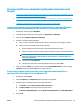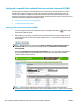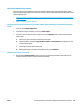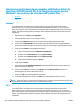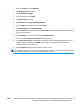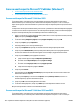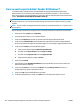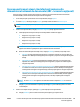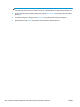HP LaserJet Enterprise M806, HP LaserJet Enterprise flow MFP M830, HP Color LaserJet Enterprise M855, and HP Color LaserJet Enterprise flow MFP M880 finishing accessories and paper handling - Ghidul utilizatorului
Crearea unei broşuri atunci când efectuaţi copierea din
alimentatorul automat de documente (ADF – accesoriu opţional)
Pentru a copia în sertarul de ieşire pentru broşuri şi a imprima o broşură din alimentatorul automat de
documente (ADF), setările de format ale broşurii trebuie configurate.
1. Pe ecranul principal al panoului de control al produsului, atingeţi Copiere.
2. În meniul Copiere, derulaţi şi atingeţi Broşură, apoi bifaţi caseta de validare Format broşură.
NOTĂ: Pentru a plia şi capsa broşura, selectaţi caseta de validare Pliere şi coasere, activând această
funcţie.
3. Pentru a seta tipul de hârtie, atingeţi Dimensiune originală şi setaţi opţiunile următoare:
a. Selectaţi tipul de hârtie pentru broşură. Sunt disponibile următoarele opţiuni:
●
Original cu 1 feţe, ieşire cu 1 feţe
●
Original cu 2 feţe, ieşire cu 2 feţe
●
Original cu 1 feţe, ieşire cu 2 feţe
●
Original cu 2 feţe, ieşire cu 1 feţe
NOTĂ: Când încărcaţi dimensiuni mixte în alimentatorul de documente, asiguraţi-vă că toate
paginile sunt aliniate cu ghidajul din spate în alimentatorul de documente.
b. Dacă este selectată imprimarea faţă-verso, atingeţi Orientare şi selectaţi o ieşire faţă-verso:
●
Stil legat: Versoul originalului este imprimat cu orientarea normală, iar versoul copiei este
imprimat la fel. Utilizaţi această opţiune pentru originale şi copii care sunt legate la marginea
stângă.
●
Stil pagină întoarsă: Versoul originalului este imprimat răsturnat, iar versoul copiei este
imprimat la fel. Utilizaţi această opţiune pentru originalele şi copiile care trebuie legate la
marginea superioară.
●
Stil legat pentru original, stil pagină întoarsă pentru copie: Versoul originalului este imprimat
cu orientarea normală, dar versoul copiei este imprimat răsturnat. Utilizaţi această opţiune
când originalul este legat la marginea stângă, însă doriţi copii legate la marginea superioară.
●
Stil pagină întoarsă pentru original, stil legat pentru copie: Versoul originalului este imprimat
răsturnat, dar versoul copiei este imprimat cu orientare normală. Utilizaţi aceast
ă opţiune
când originalul este legat la marginea superioară, însă doriţi copiile legate la marginea
stângă.
NOTĂ: Ecranul Orientare are opţiunea de a schimba orientarea implicită Portret la orientarea
Peisaj.
c. Atingeţi OK pe ecranul Orientare conţinut şi apoi atingeţi OK pe ecranul Feţe pentru a reveni la
ecranul Broşuri.
4. Pentru a seta feţele de ieşire, apăsaţi pe Feţe şi selectaţi ieşirea corespunzătoare.
▲
Atingeţi Orientare pentru a selecta orientarea portret/peisaj şi cea pentru verso.
ROWW Crearea unei broşuri atunci când efectuaţi copierea din alimentatorul automat de documente (ADF –
accesoriu opţional)
155